Người dùng đã thực hiện cài đặt Windows 7 sạch trên đĩa cứng trống hoặc mới sẽ biết rằng thiết lập Windows 7 tạo phân vùng dành riêng 100 MB trước khi cài đặt Windows 7 trên đĩa cứng mới. Phân vùng chứa tệp khởi động và tệp Môi trường phục hồi Windows và không cho phép bạn xóa phân vùng này, vì làm như vậy có thể ngăn người dùng khởi động vào Windows.
Theo mặc định, Windows 7 ẩn phân vùng đặc biệt này trong Windows Explorer. Để kiểm tra xem có phân vùng dành riêng cho hệ thống trên PC Windows 7 của bạn không, hãy nhập diskmgmt.msc vào hộp tìm kiếm trong menu Bắt đầu và nhấn phím enter. Điều này sẽ mở Windows Disk Management, nơi bạn có thể thấy phân vùng dành riêng cho hệ thống.

Open Hidden System Drive là một công cụ miễn phí từ các nhà sản xuất Windows 7 Boot Updater (công cụ được sử dụng để thay đổi màn hình khởi động Windows 7). Tiện ích Open Hidden System Drive cho phép bạn mở và xem các tệp trong Phân vùng dành riêng 100 MB được tạo trong quá trình cài đặt Windows 7. Như chúng tôi đã đề cập trước đây, phân vùng này chứa Windows Recovery Môi trường (WinRE) và các tệp khởi động quan trọng.
Dưới đây là cách sử dụng Open Hidden System Drive:
Bước 1: Truy cập trang chính thức và tải xuống công cụ Open Hidden System Drive. Tải xuống riêng biệt có sẵn cho cả hai phiên bản x86 và x64 của Windows 7. Vì vậy, hãy chắc chắn tải xuống phiên bản phù hợp.
Bước 2: Nhấp đúp chuột vào tệp OpenHiddenSystemDrive.exe để mở phân vùng Systemeded được ẩn trong Windows Explorer. Lúc đầu, ổ đĩa có thể trông trống rỗng nhưng theo mặc định, các tệp có hệ thống và ẩn không thể xem được. Để xem các tập tin bị ẩn, bạn cần tạm thời vô hiệu hóa tùy chọn ẩn các tập tin hệ điều hành được bảo vệ. Để làm điều này:

a. Mở Windows Explorer, điều hướng đến Công cụ và sau đó Tùy chọn thư mục .
b. Nhấp vào tab Xem và cuộn xuống để xem tùy chọn Ẩn tệp hệ điều hành được bảo vệ (được khuyến nghị) . Nếu bạn không thể thấy tùy chọn này, vui lòng làm theo cách khắc phục ẩn các tệp hệ điều hành được bảo vệ bị thiếu trong hướng dẫn Tùy chọn thư mục.
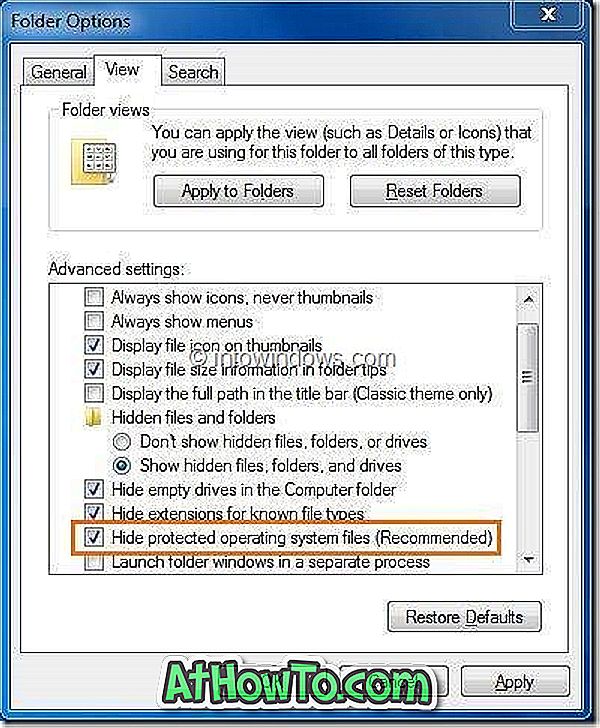
c. Bỏ chọn hộp. Nhấp vào nút Có cho thông báo cảnh báo và sau đó nhấp vào nút Áp dụng . Bạn xong việc rồi!
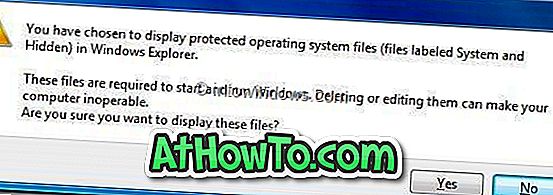
Tất cả các tập tin hệ thống ẩn sẽ xuất hiện.
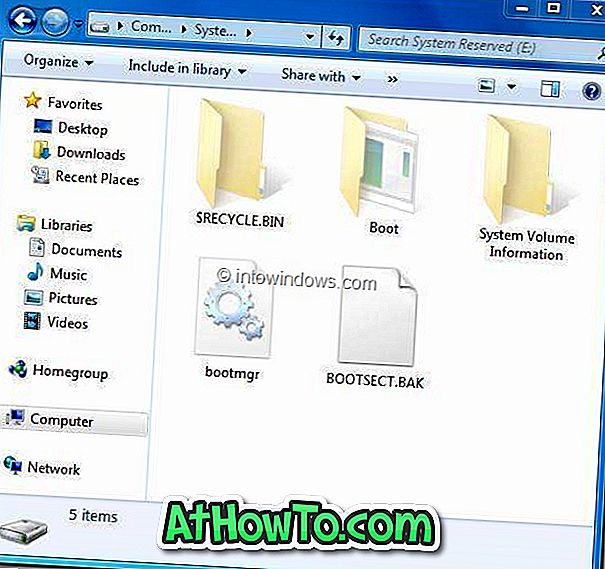
Lưu ý: Hướng dẫn này chỉ áp dụng cho các phiên bản Windows 7 Professional, Enterprise và Ultimate.













